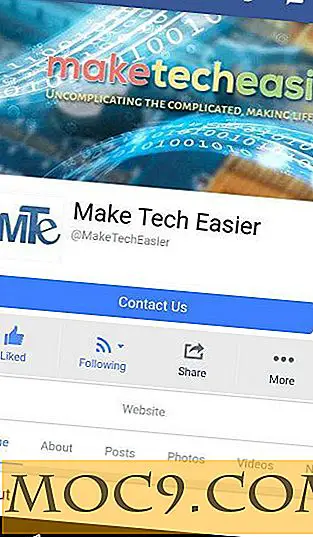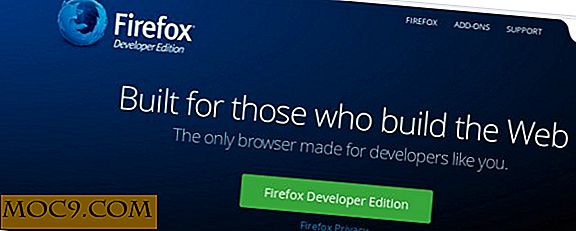Slik fjerner du annonser i Skype Desktop Client
Før Skype ble kjøpt ut av Microsoft, var grensesnittet relativt fritt for frills og hadde ingen reklame presset at den moderne klienten (i tillegg til mange av Microsofts andre gratis applikasjoner) har. Dette er også en av grunnene til at mange brukere velger å holde seg bak eller gå tilbake til en eldre versjon, deaktiverer Skypes automatiske oppdateringer for å gjøre det.
Hvis du fortsatt bruker en gammel versjon av Skype, og har kompatibilitetsproblemer og konstant plages for oppdateringer, er denne veiledningen for deg.
Hvis du bruker den nyere versjonen av Skype og vil bli kvitt de irriterende annonsene, og gjør grensesnittrensesystemet til å navigere ... vel, er du også på rett sted.
Feste kontaktvisningen
Først må vi fikse standard kontaktvisning.
Her er hva vi skal endre:

For dette, alt du trenger å gjøre er å klikke "Vis" på oppgavelinjen og velg "Kompakt sidefeltvisning." Enkelt, enkelt og sparer mye skjerm fast eiendom som gir deg mer informasjon på toppen av det.
Fra "Alternativer" fortsetter du til "IM og SMS" og deretter til "Chat-utseende". Der finner du en avkrysningsboks for "Compact Chat View" - velg det og klikk "Lagre".

Compact Chat View fungerer på samme måte som Compact Sidebar View, krympende avatarer og komprimerer hele teksten nærmere. Som et resultat kan du se flere av samtalene dine uten at boblegrafikkene tar opp like mye, og gir deg rundt tre linjer med tekst i et typisk bruksscenario.
Det er ikke gammelt Skype på noen måte, men det vil la deg se mer på skjermen. Avhengig av mengden av chatbobler, kan du se opptil åtte linjer sammenlignet med standardvisningen.
Deaktiver annonser
Nå for å håndtere annonsene: Du vil legge merke til i mine skjermbilder at det ikke er en ekte reklamelinje som tar opp en vertikal tiendedel av skjermens lengde, og det er fordi jeg har deaktivert Skypes annonser og annonseplassholderen som forblir der etter deg fjern dem.
For annonsene selv, åpne Start-menyen og skriv inn "Internet Options" og trykk Enter. Etter dette vil du klikke på "Sikkerhet" -fanen, velge "Begrensede nettsteder", og klikk på Sites-knappen som åpner listen over nettsteder du har blokkert.

Legg til apps.skype.com og g.msn.com i listen over Begrensede nettsteder, og deretter Lukk.
Annonser vil ikke lenger vises i din Skype-klient, men en plassholder vil forbli øverst i chatvinduene dine til du deaktiverer den.
For å deaktivere plassholderen må du åpne "Windows Utforsker" og lime inn følgende i adressefeltet:
C: \ Users \ [Ditt Windows Brukernavn her] \ AppData \ Roaming \ Skype
Deretter må du klikke på mappen med Skype ID, høyreklikk "config.xml" og åpne den i Notisblokk.
Nå, klikk "Ctrl + F" og lim inn AdvertPlaceholder i søkeboksen din.

Endre linjen 1 til 0, start Skype, og så blir du ferdig.
Til slutt vil du ha et strammere og mer kompakt grensesnitt uten at annonser tar opp skjermen eller kompromitterer brukeropplevelsen din.